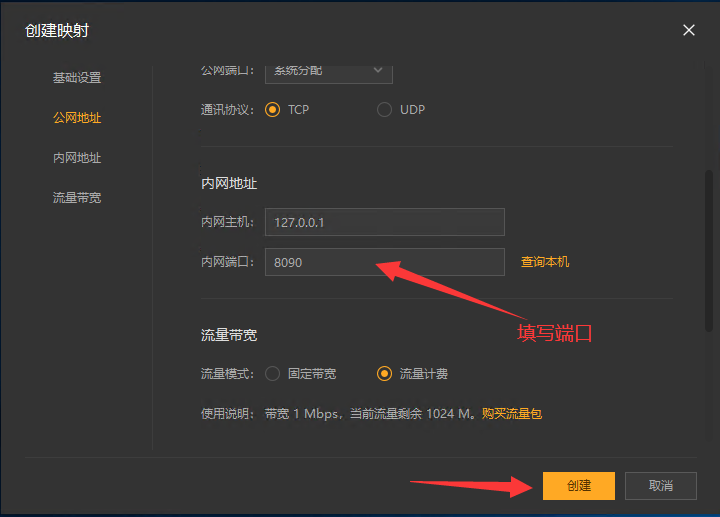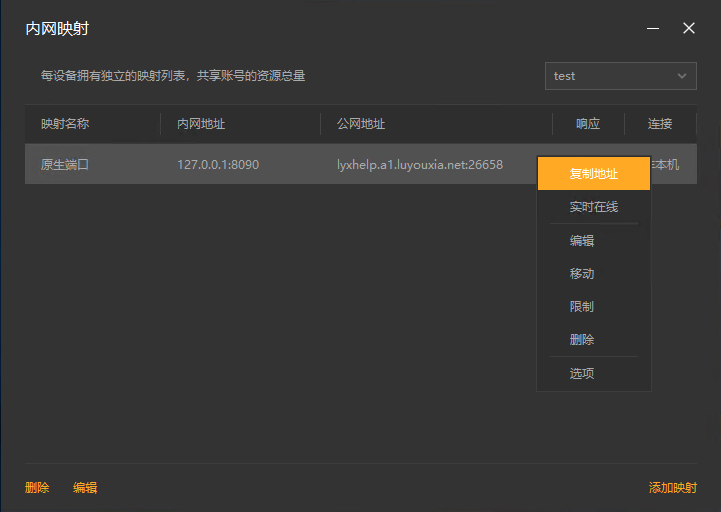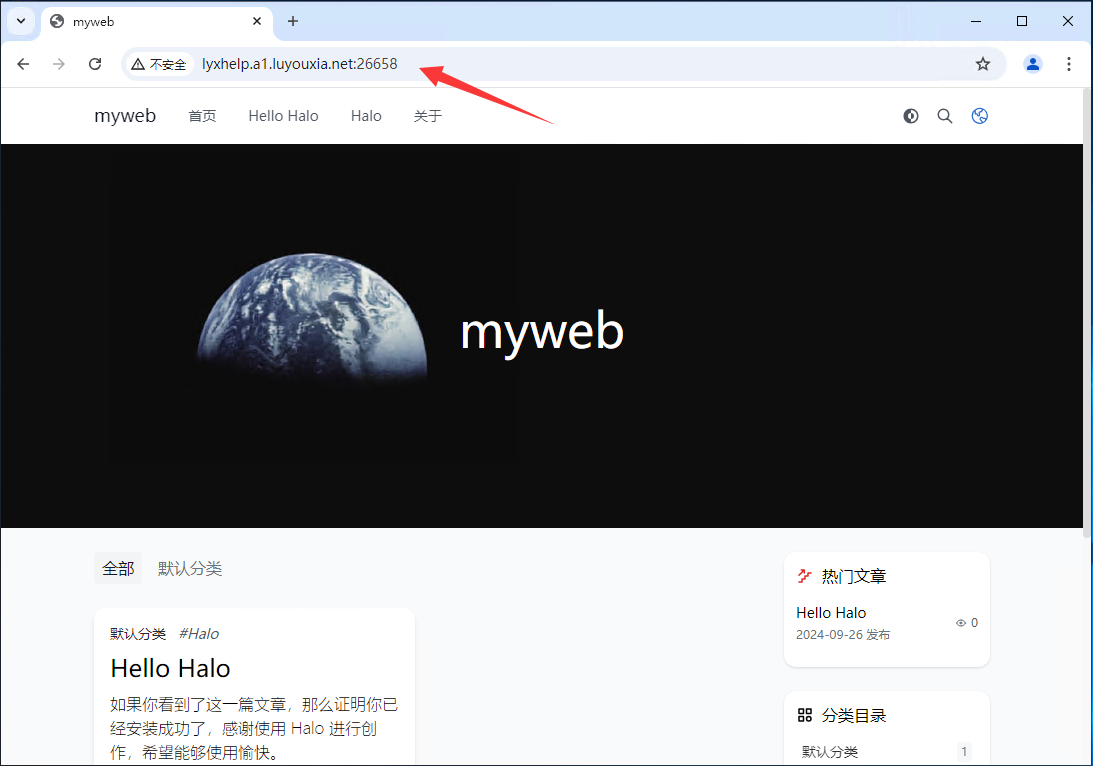Halo 是一款基于 Java 的开源建站工具,这款工具简单易用、灵活性高、插件丰富。最主要的是对于新手小白来说 Halo 操作简单,博客界面也比较简洁美观。
本文会详细介绍如何使用 Docker 在本地部署开源建站工具 Halo , 并结合路由侠内网穿透工具实现外网远程访问个人博客。
第一步,本地部署安装 Halo
1,检查 Docker 服务状态,确保 Docker 正常运行。
systemctl status docker
2,检查 Docker 版本。
docker -v
3,检查 docker compose 版本,确保2.0以上版本。
docker compose version
4,在 docker hub下载 halo-V2.10 版本镜像。
docker pull halohub/halo:2.10
5,创建挂载目录。
mkdir -p /data/halo && cd /data/halo
6,创建 halo 容器,halo 2 与1.x 版本不兼容。此命令默认使用自带的 H2 Database 数据库,另外可以额外单独使用 Mysql 数据库进行连接。
docker run -it -d --name halo -p 8090:8090 -v /data/halo/.halo2:/root/.halo2
7,查看 halo 容器状态:检查 halo 容器状态,确保 halo 容器正常启动。
docker ps
8,检查 halo 容器日志: 检查 halo 容器运行日志,确保 halo 服务正常启动。
docker logs halo
9,在本地浏览器中输入访问地址:http://本地ip:8090/console/setup,如下图。
站点名称:myweb 邮箱:admin@qq.com 用户名:admin 密码:自定义点击初始化即可。
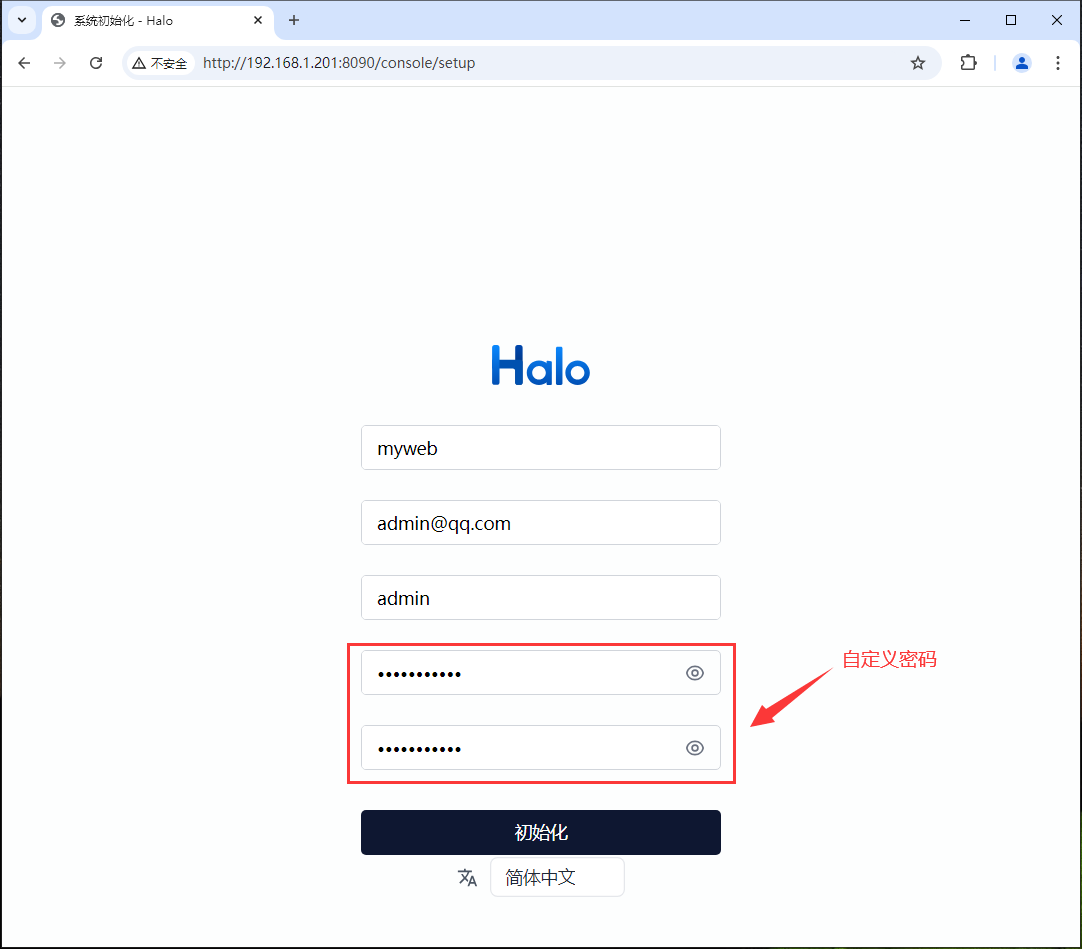
10,输入账号和密码,登录进去。
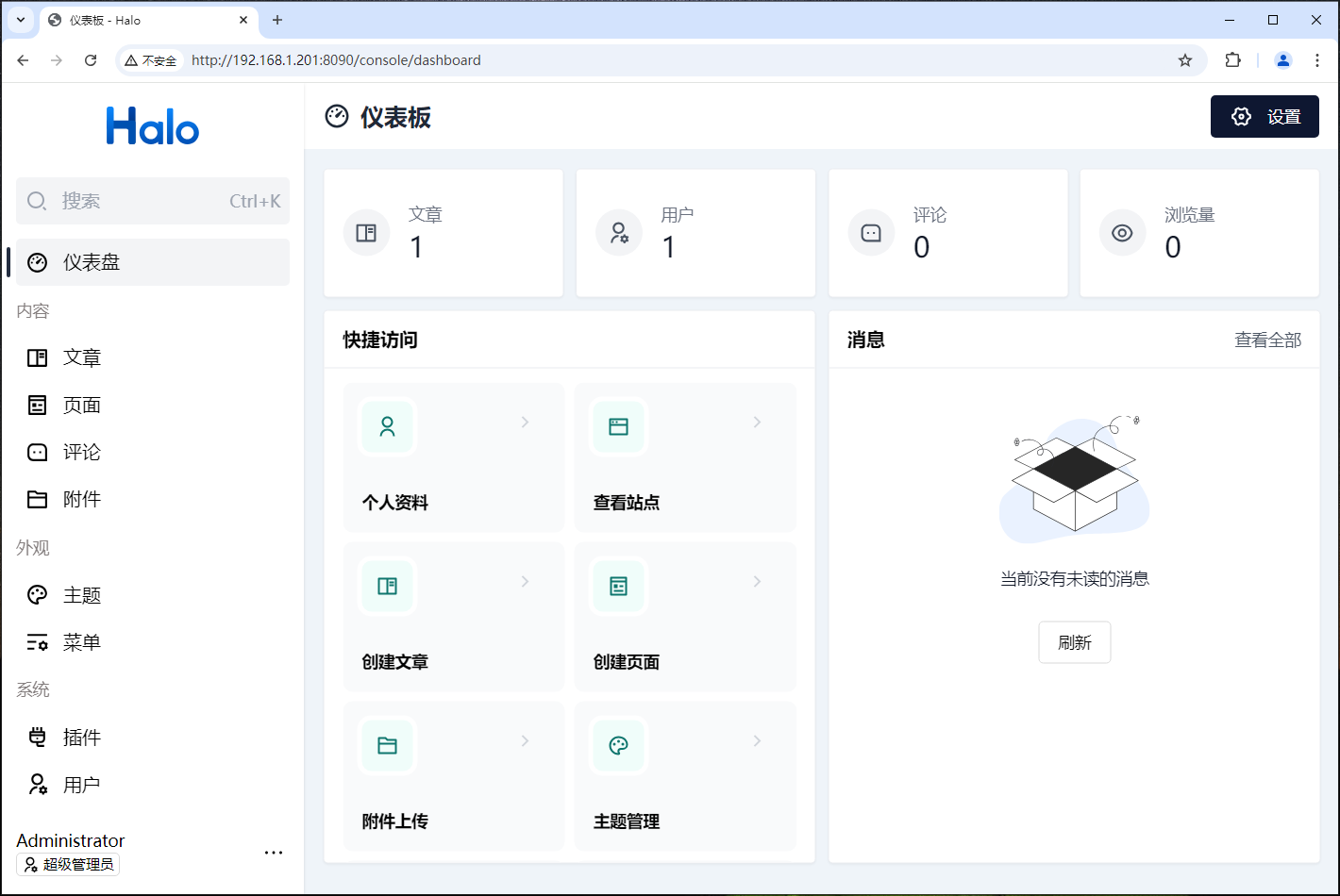
11,在本地浏览器输入网址:http://本地ip:8090,如下图。就可以看到 halo 主页面了。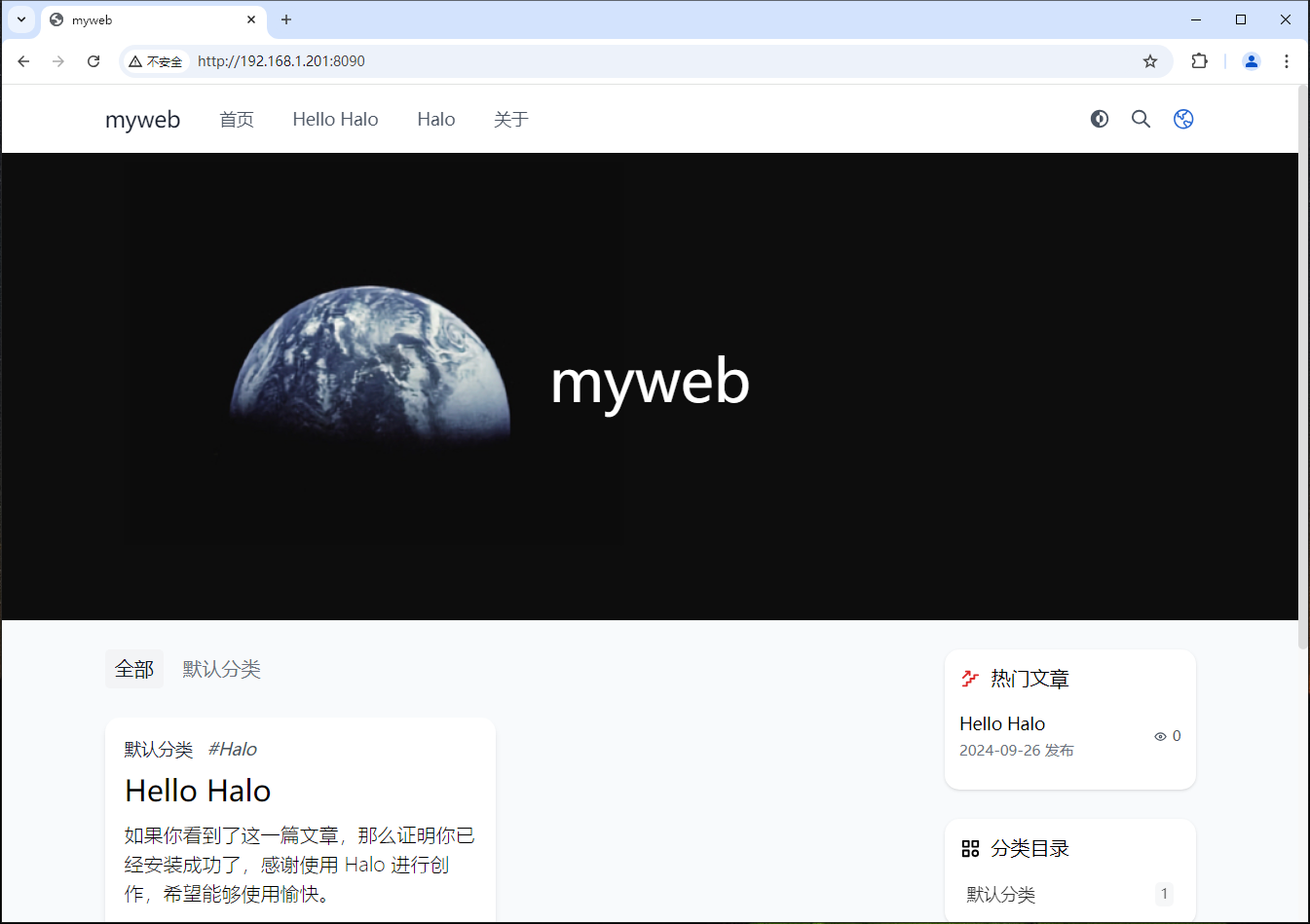
第二步,外网访问本地 Halo
安装路由侠内网穿透。
1,当前未提供网页管理,需要先在任意一台 Windows 机器安装路由侠 Windows 版本,用作跨机器管理。点此下载
2,在路由侠客户端主界面,进入“设备管理”,点击右下角的“添加设备”,此时可查看到对应的安装码,此安装码用于将设备添加到对应账号下,可选中后复制。



3,可使用以下 Docker 命令拉取镜像:
docker pull luyouxia/lyx
注意,如果因网络问题,镜像无法拉取,可直接下载后导入:
wget https://dl.luyouxia.com:8443/v2/lyx-docker-i686.tar docker load -i lyx-docker-i686.tar
4,然后使用该镜像启动容器
docker run --name lyx -it --restart=always --net=host -e code=这里填写安装码 luyouxia/lyx
5,此时,需要等待下载和安装的过程,如果一切正常,最终可以看到一些输出,并且可以看到如下提示:
[Device] Logged in. Token: ....
这就表示安装成功了。
当前 Linux 终端这边,如果是使用的上面的命令,Docker 是运行在前台,此时可以按住 Ctrl+C ,退出路由侠,容器也将退出。现在可以使用以下命令将其放入后台持续运行:
docker start lyx
注意如果容器删除,重新 docker run, 将创建为新的设备。
需要注意的是,因为容器参数已经添加了 --restart=always,这样开机就会自动启动,不需要再手动启动路由侠了。
6,现在回到 Windows 这边设备列表,点击右上角的×返回主界面,再次进入,就可以找到这个设备,可以修改名称。
7,回到主界面,点击【内网映射】。
8,注意右上角的设备名称下拉框,这里选中刚刚添加的设备名称,此时在这个界面上添加的映射,就属于刚刚这个设备。添加或修改一般需要等待30秒,容器中的路由侠进程就会更新并加载。切换好设备后,点击【添加映射】。
9,选择【原生端口】。
10,在内网端口里填写端口 8090后点击【创建】按钮,如下图。